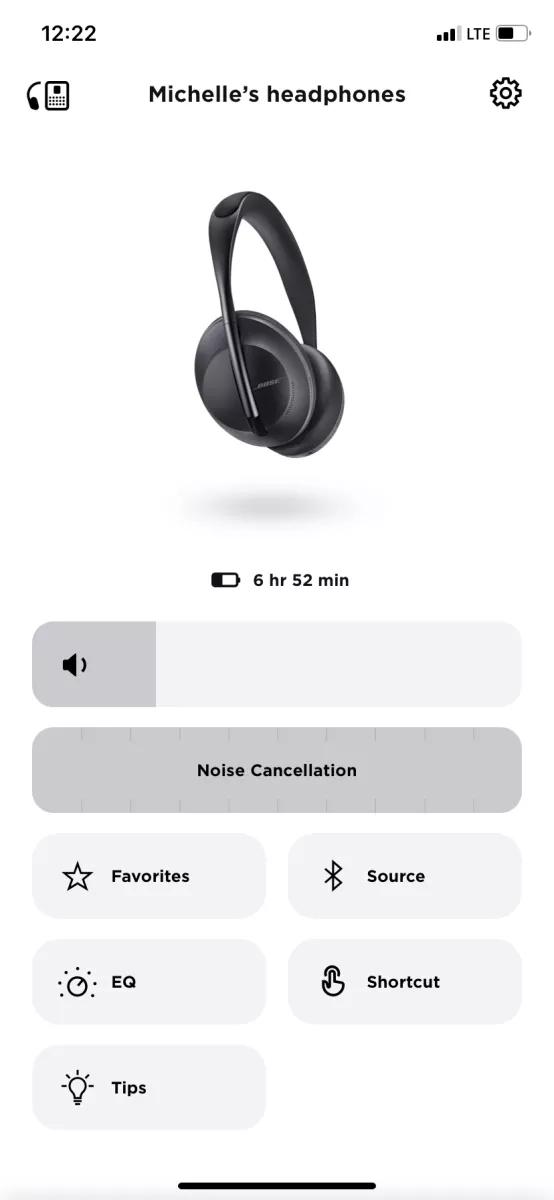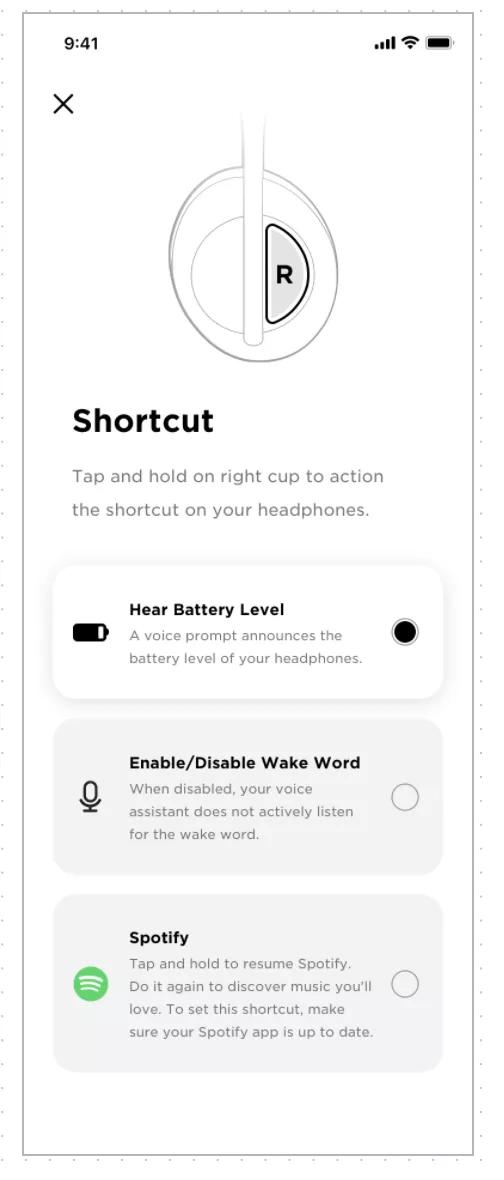Back to article
3348

Puede experimentar un tono anegativo si:
Mediante los botones y los controles táctiles
Los auriculares incluyen controles táctiles y botones físicos. Utiliza el control táctil deslizando el dedo o tocando la superficie táctil de los auriculares. Con el control táctil, puedes reproducir o pausar el audio, saltar pistas hacia adelante o hacia atrás, cambiar el volumen y realizar funciones básicas de llamada. Los botones tienen funciones predeterminadas como los niveles de cancelación de ruido y el asistente por voz, pero también se pueden personalizar en la aplicación Bose.
Uso de los controles de los auriculares:
Controles táctiles
La superficie táctil se encuentra en la parte frontal del casco derecho.
Controles multimedia y de volumen
| Reproducir/Pausa: Pulse dos veces para reproducir o pausar el audio | Saltar hacia delante: Deslice hacia delante para saltar a la pista siguiente | Saltar hacia atrás: Deslice hacia atrás para saltar a la pista anterior | Cambiar el volumen: deslizar hacia arriba para aumentar, hacia abajo para disminuir |
 |
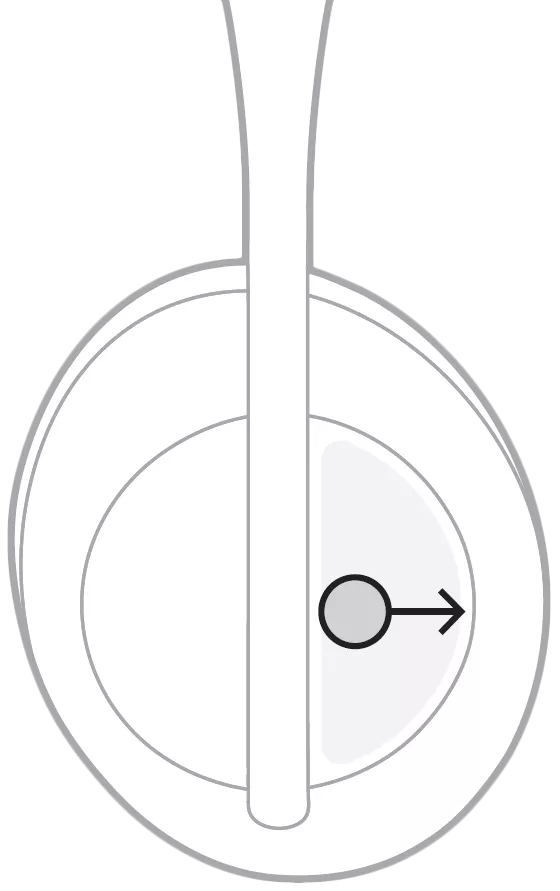 |
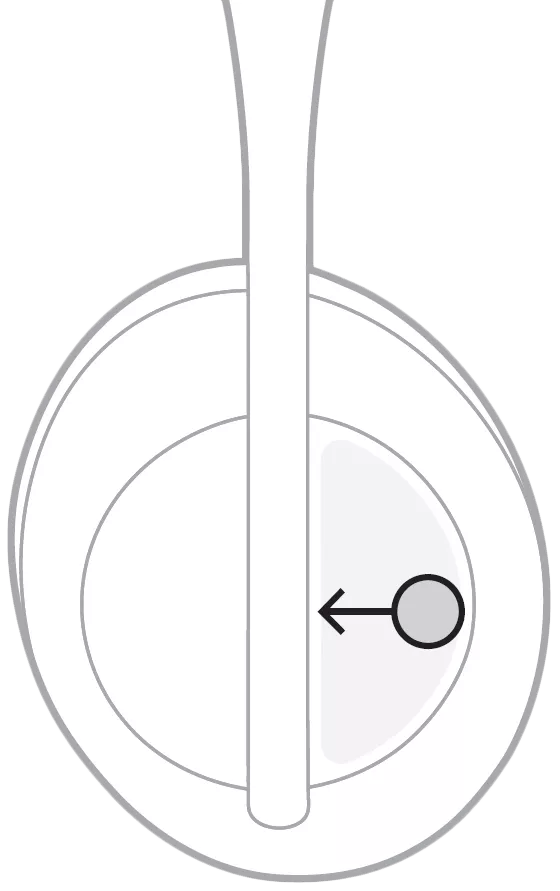 |
 |
Controles de llamada
| Responder/finalizar una llamada: Pulse dos veces para responder o finalizar una llamada | Rechazar una llamada entrante: Mantenga pulsado durante 1 segundo | Silencio de una llamada: Durante una llamada, pulse y suelte el botón de asistencia de voz para silenciar el micrófono del auricular. Esto funcionará para cualquier tipo de llamada, incluidas las llamadas por Internet, como Zoom, Equipos y otros. Mantenga las indicaciones de voz activadas para recibir alertas cuando el headse esté silenciando. Al silenciar el auricular de esta forma, sólo se silencia el micrófono del auricular; no se silencia el micrófono del dispositivo conectado, por lo que el icono del micrófono del dispositivo no mostrará que está silenciado. |
 |
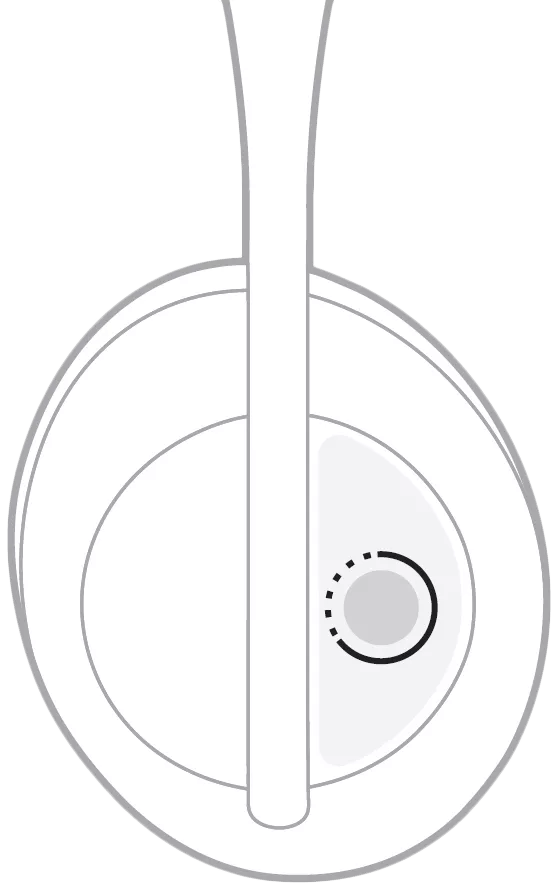 |
 |
Controles con botones
| Power/Bluetooth® button | Voice Assistant button | Noise Control button |
|---|---|---|
 |
 |
 |
Botón de encendido/Bluetooth
- Pulse y suelte para encender o apagar los auriculares
- Mantenga pulsado t oconecte un dispositivo Bluetooth. Oirá que está preparado para conectar otro dispositivo y el piloto de Bluetooth se iluminará lentamente en azul
Botón del asistente por voz
- Puede programar los auriculares para acceder rápida y fácilmente a las funciones de Google Assistant*, Amazon Alexa o control de voz en su dispositivo móvil
- Cuando utilice el asistente de Google*, mantenga pulsado el botón mientras dice su solicitud. Pulse y suelte el botón para escuchar las notificaciones
- Cuando utilice Amazon Alexa, pulse y suelte el botón. Después de oír un tono, diga su petición
*A partir del 7 de diciembre de 2021, Google dejará de ser compatible con Google Assistant como función integrada en los auriculares NCH700 cuando se conecte a un dispositivo móvil de Apple. Para seguir utilizando un asistente de voz como función integrada en los auriculares, elija otra opción en la aplicación Bose en Ajustes>Asistente de voz. Google Assistant seguirá funcionando como una función integrada cuando los auriculares estén conectados a dispositivos Android.
Botón de control de ruido
- Púlselo y suéltelo para escuchar el nivel actual de cancelación de ruido
- Repita el proceso hasta que oiga el nivel que prefiera
- Mantenga pulsado durante 1 segundo para acceder al modo de conversación
Uso de Spotify One Touch
Requisitos:
- Para ver la función como una opción de acceso directo en la aplicación, los usuarios deben tener lo siguiente:
- Auriculares iOS sfirmware 1.8.2 y app versión 4.2.3 y superior
- Versión de la aplicación Android 4.4.4 y superior
- Las unidades móviles tienen instalada la última aplicación de Spotify (premium o gratuita)
- Las UM deben iniciar sesión en la aplicación Spotify
Uso de la función de un solo toque
- Mantenga pulsado el auricular eright para iniciar Spotify
- Manténgalo pulsado para saltar a la siguiente lista de reproducción recomendada
Puede experimentar un tono anegativo si:
- No tengo instalada la última aplicación de Spotify
- El teléfono de cabecera solo está conectado a un dispositivo que no sea teléfono (iPad, portátil, reloj, etc.)
- No ha iniciado sesión en la aplicación Spotify
- Fuerce el cierre de la aplicación durante una sesión (al volver a abrir la aplicación o al apagar y encender el auricular se volverá a activar la función)
- No tiene conectado ningún teléfono a los auriculares
¿Te resultó útil este artículo?
Gracias por tus comentarios.